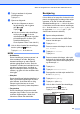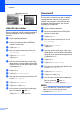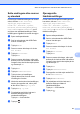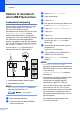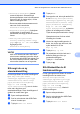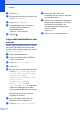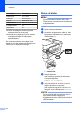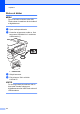Advanced User's Guide
Table Of Contents
- Avansert brukermanual MFC‑J6920DW MFC-J6925DW
- Brukermanualer og hvor du finner dem
- Innholdsfortegnelse
- 1 Generelt oppsett
- 2 Sikkerhetsfunksjoner
- 3 Sende en faks
- Flere alternativer for sending
- Andre alternativer ved sending
- Sende en tosidig faks fra den automatiske dokumentmateren
- Sende en faks manuelt
- Sende en faks ved slutten av en samtale
- Dobbel tilgang (kun svart/hvitt)
- Gruppesending (kun svart/hvitt)
- Sending i sanntid
- Utenlandsmodus
- Utsatt faksing (kun svart/hvitt)
- Utsatt satsvis sending (kun svart/hvitt)
- Kontrollere og avbryte jobber i kø
- Polling
- 4 Motta en faks
- 5 Slå og lagre numre
- 6 Skrive ut rapporter
- 7 Kopiere
- Kopieringsalternativer
- Stanse kopiering
- Bedre kopieringshastighet og -kvalitet
- Forstørre eller redusere kopier
- Lage N i 1-kopier eller en plakat (Sideoppsett)
- 2 i 1 ID-kopi (Sideoppsett)
- Sortere kopier med den automatiske dokumentmateren
- Justere tetthet
- Blekksparemodus
- Kopiere tynt papir
- Automatisk forskyvningsoppretting
- Bokkopiering
- Kopiere vannmerke
- Fjern bakgrunnsfarge
- 2‑sidig kopiering
- Lagre kopieringsalternativer som snarvei
- Snarveier for A3-kopiering
- Kopieringsalternativer
- 8 Skrive ut fotografier fra et minnekort eller USB Flash-minne
- 9 Skrive ut fotografier fra et kamera
- A Rutinemessig vedlikehold
- B Ordliste
- Stikkordliste
- brother NOR
Skrive ut fotografier fra et minnekort eller USB Flash-minne
67
8
Sette endringene dine som en
ny standard
Du kan lagre utskriftsinnstillingene du bruker
oftest, slik som Utskr.kvalitet,
Papirtype, Papirstørrelse,
Utskr.str., Autokorr., Lyshet,
Kontrast, Forsterking, Beskjæring,
Uten kanter og Datoutskrift, ved å
angi dem som standardinnstillinger. Disse
innstillingene vil gjelde til du endrer dem igjen.
a Åpne mediespordekselet.
b Sett inn minnekortet eller USB Flash-
minnet i korrekt spor.
c Trykk på Foto.
d Dra mot venstre eller høyre for å vise
Vis bilder.
e Trykk på Vis bilder.
Trykk på OK.
f Dra mot venstre eller høyre, eller trykk
d eller c for å vise hvert bilde. Når ønsket
fotografi vises, skal du først trykke på det
og deretter på OK.
g Trykk på OK.
h Trykk på Utskriftsinnst.
i Trykk på den nye innstillingen.
Gjenta dette trinnet for hver enkelt
innstilling du vil endre.
j Når du har endret den siste innstillingen,
kan du dra opp eller ned, eller trykke
a eller b for å vise Angi ny std.
k Trykk på Angi ny std.
l På pekeskjermen blir du bedt om å
bekrefte endringen til de nye
standardinnstillingene.
Trykk på Ja for å bekrefte.
m Trykk på .
Gjenopprette
fabrikkinnstillinger
Du kan stille PhotoCapture-innstillingene du
har endret, slik som Utskr.kvalitet,
Papirtype, Papirstørrelse,
Utskr.str., Autokorr., Lyshet,
Kontrast, Forsterking, Beskjæring,
Uten kanter og Datoutskrift, tilbake til
fabrikkinnstillingene.
a Åpne mediespordekselet.
b Sett inn minnekortet eller USB Flash-
minnet i korrekt spor.
c Trykk på Foto.
d Dra mot venstre eller høyre for å vise
Vis bilder.
e Trykk på Vis bilder.
Trykk på OK.
f Dra mot venstre eller høyre, eller trykk
d eller c for å vise hvert bilde. Når ønsket
fotografi vises, skal du først trykke på det
og deretter på OK.
g Trykk på OK.
h Trykk på Utskriftsinnst.
i Dra opp eller ned eller trykk a eller b for
å vise Fabrikkinnst.
j Trykk på Fabrikkinnst.
k På pekeskjermen blir du bedt om å
bekrefte endringen tilbake til
fabrikkinnstillingene.
Trykk på Ja for å bekrefte.
l Trykk på .